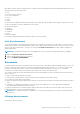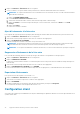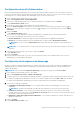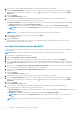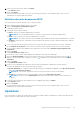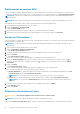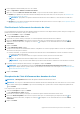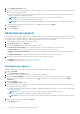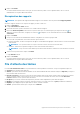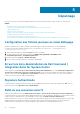Users Guide
1. Lancez l'application Dell Command | Intel vPro Out of Band.
2. Cliquez sur Opérations > Effacer les données des clients.
3. Après avoir sélectionné Effacer les données des clients, vous pouvez effectuer l'une des opérations suivantes :
● Planifier : pour planifier le moment de l'effacement des disques durs du système client. Pour en savoir plus, voir Planification de
l'effacement des données des clients.
REMARQUE : pour planifier une opération d'effacement des données client à distance, le client doit être accessible via le
réseau.
● Récupérer : pour récupérer l'état d'effacement des disques durs du système client. Pour en savoir plus, voir Récupération de l'état
d'effacement des données des clients.
Planification de l’effacement des données du client
La fonctionnalité Effacer les données du client supprime à distance les données sur les disques durs du système client pris en charge. Pour
planifier l'effacement des données client, procédez comme suit :
1. Sélectionnez Planifier et cliquez sur Suivant.
L'onglet Sélectionner les clients s'affiche.
2. Recherchez les systèmes clients pour lesquels vous souhaitez planifier l'effacement des données à distance.
3. Dans la liste Clients disponibles, sélectionnez les systèmes clients que vous souhaitez gérer, puis cliquez sur le bouton pour
déplacer les systèmes sélectionnés, ou appuyez sur le bouton pour déplacer tous les clients Dell détectés vers la liste Clients
sélectionnés.
4. Cliquez sur Suivant.
5. L'onglet Planifier des tâches s'affiche.
6. Vous pouvez choisir d'exécuter immédiatement la tâche ou de planifier son exécution pour plus tard. En fonction de votre planification,
sélectionnez l'une des options suivantes :
● Exécuter maintenant : les opérations d’effacement des données du client sont immédiatement exécutées et affichent l’état En
cours d’exécution dans la file d’attente.
REMARQUE : si vos systèmes clients ne sont pas connectés au réseau, exécutez à nouveau la tâche.
● Exécuter à : les opérations d’effacement du disque client sont mises en attente dans la file d’attente.
REMARQUE : vous pouvez lancer la file d'attente pour afficher la liste des tâches terminées et la liste des tâches en attente.
7. Fournissez une brève description de la tâche que vous appliquez et cliquez sur Suivant.
REMARQUE :
il est recommandé d’exécuter la tâche Récupérer l’état d’effacement des données du client pour vous
assurer que les disques durs des systèmes clients ont été formatés correctement. Pour en savoir plus, voir Récupération de l'état
d'effacement des données des clients.
8. Cliquez sur Terminer.
Récupération de l’état d’effacement des données du client
REMARQUE : la Récupération demande l'état de l'opération d'effacement des données client.
REMARQUE : une fois que la commande d'effacement à distance des données du disque dur a été émise du serveur vers le système
client, l'état de la tâche passe à Terminé. Le processus de formatage sur le système client commence uniquement quand l'état est
passé à Terminé.
Pour récupérer l'état, procédez comme suit :
1. Sélectionnez Récupérer et cliquez sur Suivant.
L'onglet Sélectionner les clients s'affiche.
2. Recherchez les systèmes clients pour lesquels vous souhaitez récupérer l'état d'effacement des données client.
3. Dans la liste Clients disponibles, sélectionnez les systèmes clients que vous souhaitez gérer, puis cliquez sur le bouton
pour
déplacer les systèmes sélectionnés, ou appuyez sur le bouton pour déplacer tous les clients Dell détectés vers la liste Clients
sélectionnés.
4. Cliquez sur Suivant.
Application Dell Command | Intel vPro Out of Band
37